為什麼這篇ducky one 2拆解鄉民發文收入到精華區:因為在ducky one 2拆解這個討論話題中,有許多相關的文章在討論,這篇最有參考價值!作者kira3628800 (kira10!)看板Key_Mou_Pad標題[鍵盤] Ducky O...
很久以前拿到了一把One2 80%,發現鈣哥開箱過了,覺得自己應該來點不一樣的
於是寫下這篇開拆文
為了讓各位板有可以更深入了解One2的特色,拆給大家看
順便與One RGB 80%比較一下差異在哪裡
本文開始
目前桌面上擺放的是Ducky One 2 80%的horizon配色版本
https://c1.staticflickr.com/5/4724/39163002905_cfe5358b9c_b.jpg

先拆上蓋
上蓋非常不好拆,卡扣方式與現今的精密儀器卡榫類似,有拆壞卡榫的風險
或許連Ducky的維修部都很難完美拆開這隻鍵盤的上蓋
https://c1.staticflickr.com/5/4722/28282270639_2b03da81ed_b.jpg

再來張右側卡榫照
拆到這裡發現底殼的卡扣已經白掉了,可想而知這一把鍵盤絕對不好拆
https://c1.staticflickr.com/5/4743/26188372268_e8a240ef19_b.jpg

拆完後先看底殼
有一條Type-c的母座用螺絲鎖在底殼上
並且可以看到多個顏色的線材
https://c1.staticflickr.com/5/4752/28282274309_22567738e0_b.jpg
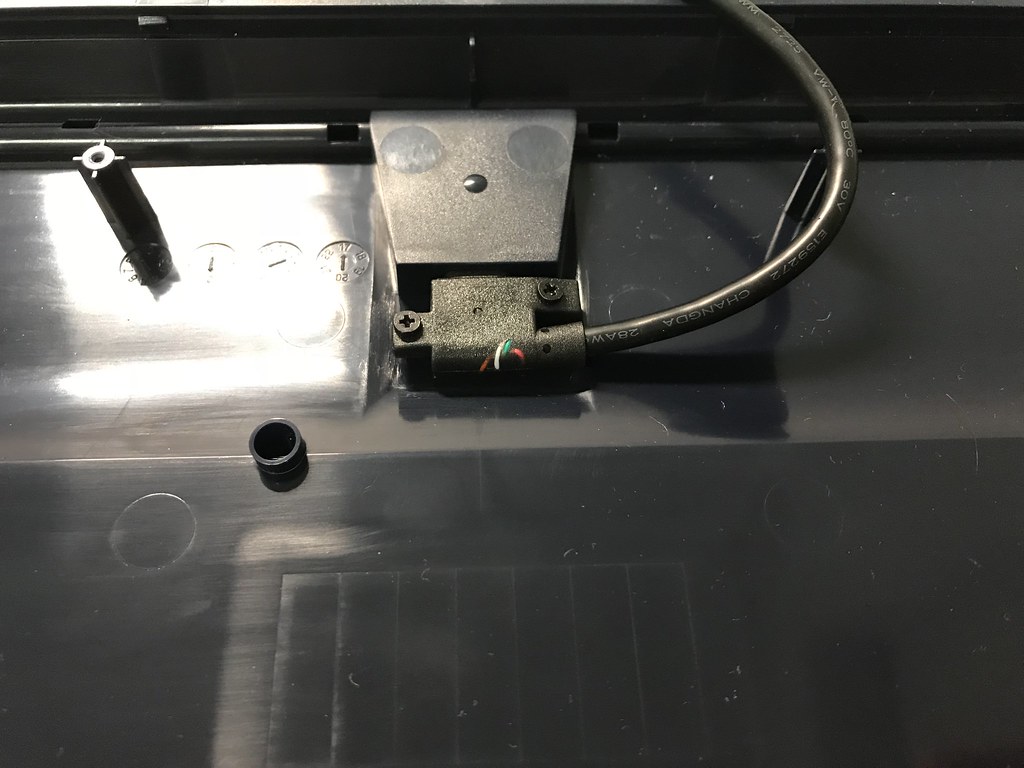
與One比較
上方為One2的底殼,下方為One的底殼
發現One的connector左邊螺絲後面有用塑膠片做擋板
https://c1.staticflickr.com/5/4650/39162997855_efdbf5ed05_b.jpg

轉下One2螺絲,並拿起connector會發現鎖螺絲處已經白化了
https://c1.staticflickr.com/5/4658/39162997755_ffe9df2c7b_b.jpg

One2無背光版本的PCB也上好了燈控以及燈組,讓有DIY上燈需求的使用者可以自行上燈
不過拆壞殼的風險要自負XDD
https://c1.staticflickr.com/5/4628/39162998245_11dc5a0baa_b.jpg

將One RGB的內膽塞入One2的底殼後
我的天啊,可以放進去!!
除了連接Type-c的connector外,其他東西似乎都符合One2的機構
https://c1.staticflickr.com/5/4648/25189550607_c58a3d58c5_b.jpg

底部開關處也不謀而合
https://c1.staticflickr.com/5/4742/40061600181_c140cd88d1_b.jpg

One RGB 的5pin母座與One2的7pin母座比較如下
紅色PCB為One RGB 綠色PCB為One2
https://c1.staticflickr.com/5/4672/39350991994_3e15462d02_b.jpg

總結
底殼固定USB母座部分與One有些微差異,少了擋板或許會造成使用者插拔過程中將母座推入
底殼使用了較複雜的卡扣方式,使用者拆開時要小心弄斷
One2底殼除了connector外皆可以相容One的內膽
預先上好燈控與燈阻,使用者可以自行焊接LED燈
不知道是不是拆解的原因,底殼固定USB母座的螺絲處白化
上下蓋設計與一般鍵盤差異極大,其矮上蓋以及ㄇ字型上蓋的特色讓鍵盤整體更簡潔
從One2開始採用了較為鮮豔的鍵帽配色,並且提供多種配色方案可供選擇
--
--
※ 發信站: 批踢踢實業坊(ptt.cc), 來自: 218.173.170.139
※ 文章網址: https://www.ptt.cc/bbs/Key_Mou_Pad/M.1517679344.A.83D.html
